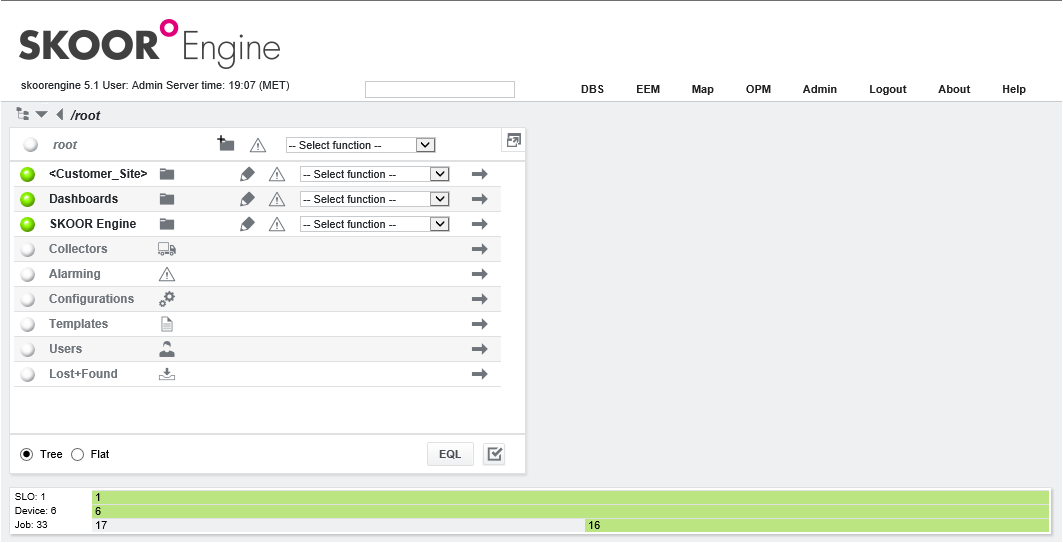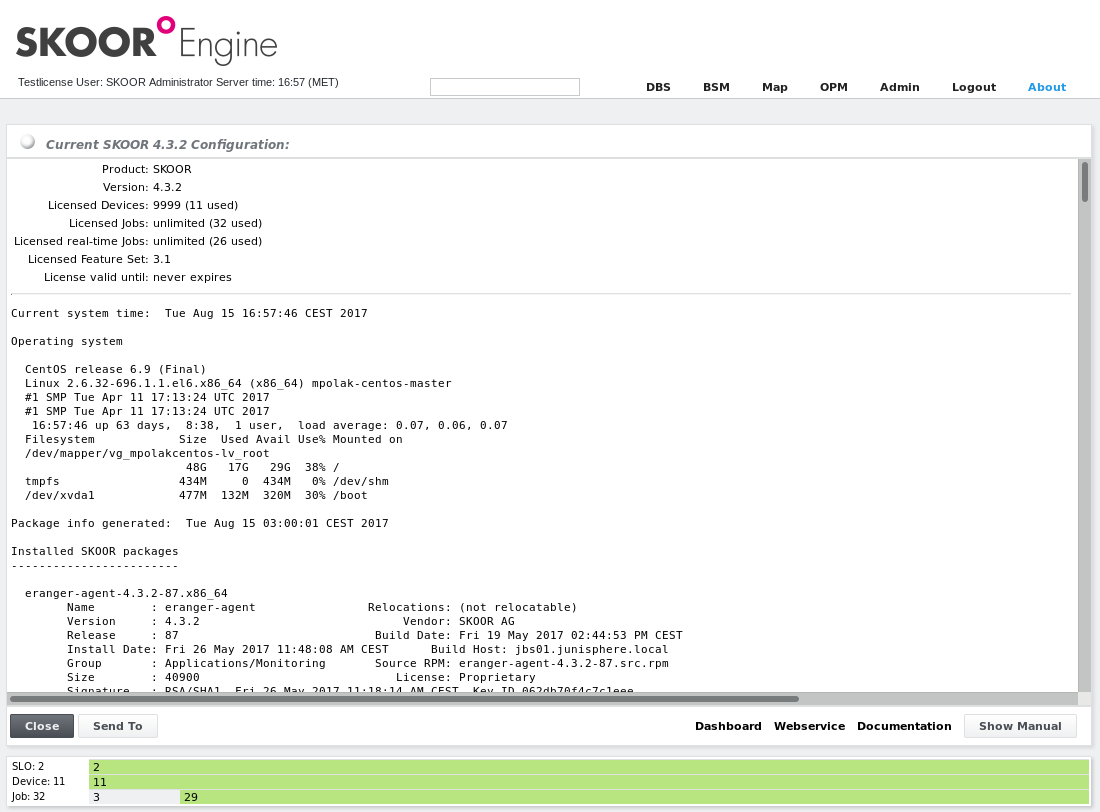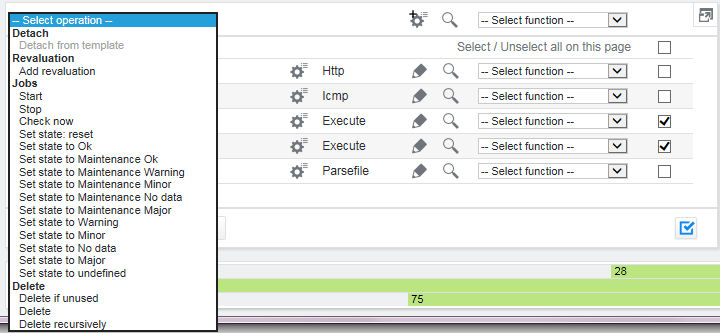تكوين الشاشة الرئيسية
في الأقسام التالية، يتم وصف لوحات الشاشة الرئيسية. يتم وصف عناصر كل لوحة من اليسار إلى اليمين.
الرأس
سطر المعلومات | يعرض سطر المعلومات اسم ترخيص SKOOR، ومعلومات المستخدم الحالية أو رسائل الخطأ ووقت الخادم |
حقل البحث السريع | ابحث عن الكائنات عن طريق إدخال جزء أو اسم الكائن الكامل. يمكن تكوين مسار بحث افتراضي على مستوى نظام التشغيل |
DBS | فتح لوحات معلومات SKOOR |
EEM | فتح المستعرض لنتائج اختبار مراقبة تجربة المستخدم النهائي (EEM) |
الخريطة | فتح عرض محرر الخريطة |
OPM | فتح عرض مراقبة العمليات |
المسؤول | وظيفة البحث الموسع وإدارة القوالب والخصائص المخصصة والتقارير |
تسجيل الخروج | تسجيل الخروج من SKOOR |
حول | معلومات حول بيئة محرك SKOOR الحالية |
التنقل
فتح المسار | عند النقر على أيقونة الشجرة، يفتح متصفح كائن صغير للتنقل |
تاريخ المسار | الحصول على المسارات المستخدمة مؤخرًا والتنقل في الشجرة |
رجوع/إلى الأمام | التنقل خطوة واحدة إلى الوراء أو إلى الأمام في سجل المسار |
خط المسار | انقر على عنصر مسار للتنقل مباشرة إلى ذلك الموضع |
اللوحة اليسرى
الصف العلوي
الموضع الحالي | حالة الموضع الحالي واسمه في شجرة الكائنات |
زر تحرير | تحرير الكائن الحالي |
زر الإنذارات | إظهار إنذارات الكائن الحالي |
قائمة الوظائف | اختر من الوظائف المتاحة للكائن الحالي |
زر ملء الشاشة | تغيير حجم النافذة إلى ملء الشاشة |
الجزء الأوسط
كائن SKOOR | يعرض كل صف كائن واحد يمكن النقر عليه للتنقل لأسفل في شجرة الكائنات. يُظهر المصباح الملون الحالة الحالية لهذا الكائن |
نوع الكائن | رمز النوع |
زر تحرير | افتح شاشة اللوحة اليمنى لتحرير هذا الكائن |
زر الإنذارات | إظهار إنذارات الكائن الحالي |
قائمة الوظائف | اختر من الوظائف المتاحة للكائن الحالي |
الكائنات التابعة | إظهار الكائنات التابعة في اللوحة اليمنى |
الصف السفلي
عرض الشجرة / عرض مسطح | يمكن عرض كائنات SKOOR كقائمة كائنات لكل نوع (مسطح) أو شجرة |
EQL | إظهار سطر أوامر EQL للإدارة القائمة على الأوامر |
زر تحديد متعدد | انقر لتفعيل خانات الاختيار متعددة التحديد. اعتمادًا على أنواع الكائنات، يمكن تنفيذ الإجراءات على جميع الكائنات المحددة في وقت واحد |
سطر الحالة
يتم وصف سطر الحالة بالتفصيل في قسم سطر الحالة.
الأوصاف التفصيلية
زر حول
يتم جمع جميع معلومات نظام التشغيل ذات الصلة في صفحة واحدة. باستخدام زر إرسال إلى يمكن للمرء إرسال بريد إلكتروني إلى فريق دعم SKOOR.
يؤدي النقر على زر إظهار الدليل إلى فتح دليل مستخدم SKOOR Engine في نافذة متصفح جديدة أو عارض PDF.
تتوفر قائمة ملفات لجميع الوثائق المتاحة على خادم محرك SKOOR بالنقر فوق توثيق. تفتح منطقة الملفات في نافذة أو علامة تبويب متصفح جديدة، مما يسمح بتنزيل أحدث الوثائق.
يفتح زر خدمة الويب نافذة أو علامة تبويب متصفح جديدة مع الحالة والوثائق على خدمة SKOOR Webservice وواجهة برمجة تطبيقات REST الخاصة بها.
زر لوحة التحكم يفتح نافذة متصفح جديدة أو علامة تبويب مع الوثائق الخاصة بلوحات تحكم SKOOR.
تحديد متعدد
يمكن إجراء عمليات معينة مثل حذف أو تعيين حالة أو إضافة إعادة تقييم على كائنات متعددة في نفس الوقت. إذا كان زر التحديد المتعدد نشطًا، يمكن تحديد الكائنات على الجانب الأيمن باستخدام مربعات الاختيار. إذا تم تحديد كائن واحد أو أكثر، يمكن اختيار عملية من القائمة المنسدلة في الجزء السفلي من واجهة مستخدم محرك SKOOR. تختلف العمليات المتاحة بناءً على الكائنات المحددة.
زر تسجيل الخروج
يقوم بتسجيل الخروج من الجلسة الحالية. في حالة التشغيل كمستخدم آخر، سيعود تسجيل الخروج إلى حساب المستخدم الأصلي.
سيتم شرح جميع الأزرار الأخرى في فصول منفصلة خاصة بها.